Kako stvoriti sliku sustava Windows 8
Windows 8 dolazi s nekoliko novih alata za podatkepohranu, kao i oporavak sustava i pohrane. Nove značajke kao što su Povijest datoteka, Poništavanje računala, Programi za osvježavanje i pohranu računala. Također dolazi s poznatom značajkom sistemske slike koja se nalazi u sustavu Windows 7.
U biti, to stvara sigurnosnu kopiju trenutne strujeSustav kaže da se može vratiti natrag ako dođe do katastrofe ili ako želite osvježiti. Imajte na umu da ovo više nije potrebno za nove instalacije jer Windows 8 ima novu značajku osvježavanja koja vraća sustav natrag i ne briše osobne datoteke.
Slika sustava korisna je za stvaranje sigurnosnih kopijaprije instaliranja novog softvera ili kao mjeru predostrožnosti protiv kvara sustava ili kataklizmičnih virusa nakon što postavite i pokrenete svoje okruženje sustava.
Stvaranje slike sustava u sustavu Windows 8
Da biste otvorili alat za sliku sustava u sustavu Windows 8, pritisnite Windows Key + W i tip: oporavak datoteke u datoteci za pretraživanje postavki na Metro Izbornik Start. Pod rezultatima pretraživanja odaberite Windows 7 File Recovery. Ne, to nije greška u označavanju, to je ono što se zaista zove u novom OS-u.

Na radnoj površini na Windows 7 File Recovery će se otvoriti upravljačka ploča. U lijevom stupcu kliknite Stvori sliku sustava.
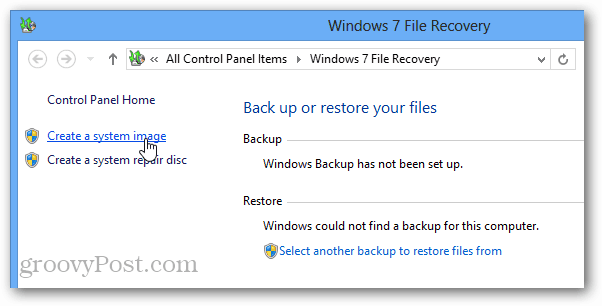
Sada će Windows tražiti priložene sigurnosne kopijeuređaji. To se može sastojati od USB pogona, SD kartice, praznog DVD-a ili čak mrežnog mjesta. Ovdje sam odabrao Mrežnu lokaciju i postavio je da spremim sigurnosne kopije na svoj NAS (Network Attached Storage) uređaj.
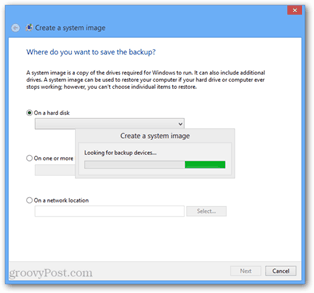
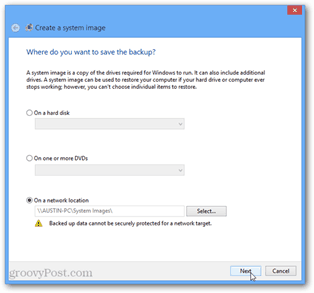
Nakon što odaberete gdje će se izrađivati sigurnosna kopijaspremite se, postoji jedna zadnja stranica za potvrdu. Ako vaše računalo ima samo jednu particiju, ovdje ne možete puno učiniti, ali ako imate više particija, možete odabrati želite li ih i sigurnosno kopirati.
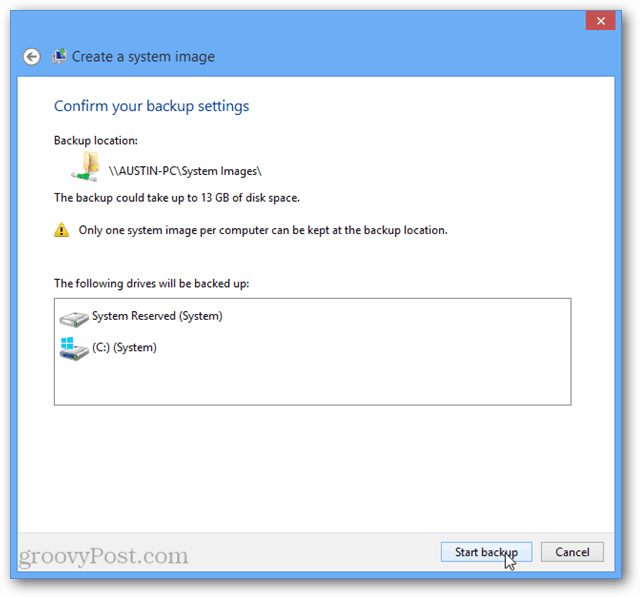
Sada samo pričekajte da se sigurnosna kopija završi i tada ste gotovi! Sada imate živahnu sistemsku sliku vaše Windows 8 instalacije.
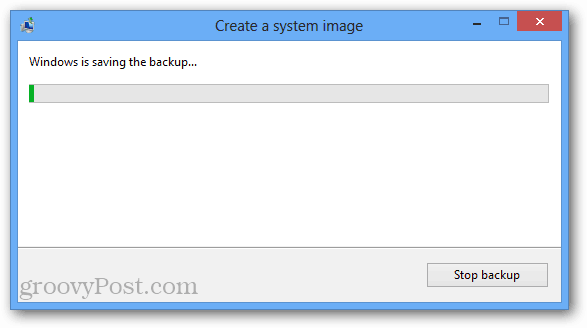

![Popravite Windows 7 pomoću točke vraćanja sustava [Kako]](/images/windows-7/fix-windows-7-with-a-system-restore-point-how-to.png)








Ostavite komentar